Muchas veces tenemos varios archivos relacionados los cuales queremos poder distinguirlos. Esto es especialmente el caso de las fotos por ejemplo. Por lo general las cámaras o tu celular usará el día y la hora para nombrar tus fotos. Esos nombres son difíciles de recordar y como muchos, puede que quieras ponerle a esos archivos un nombre más significativo. Por eso en este artículo te mostraremos cómo renombrar varios archivos a la vez en Windows 10.
Windows 10 tiene la capacidad de darle el mismo nombre a varios archivos y diferenciarlos con una secuencia de números. El primer paso para poder renombrar varios archivos simultáneamente es seleccionar los mismos. Puedes seleccionar los archivos tanto si están en orden consecutivo como si no lo están. Te invitamos a leer nuestro artículo sobre cómo seleccionar varios archivos a la vez en Windows 10 en caso no sepas. Pues bien una vez selecciones los archivos a los que quieres cambiarle el nombre, debes ver en tu Explorador de archivos algo similar a la Imagen #1.
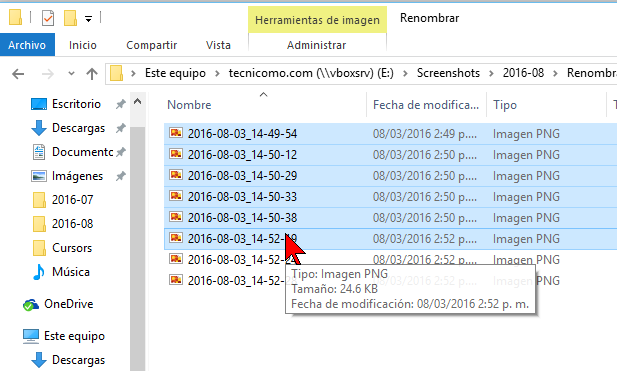
Luego que selecciones los archivos, desplaza el mouse hasta el primer archivo. Puedes guiarte por el ejemplo de la Imagen #2.
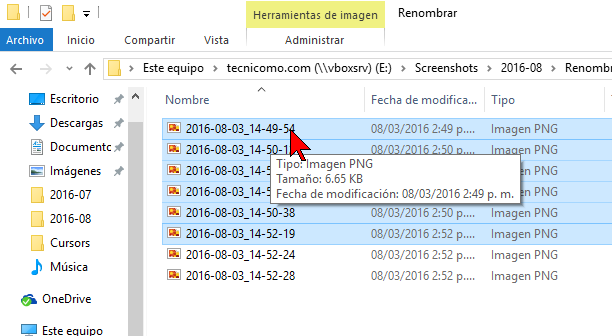
Una vez coloques el puntero del mouse sobre el primer archivo a renombrar, hazle un clic con el botón derecho. Al hacerlo te saldrá un menú. De este menú escoge la opción Cambiar nombre, que se muestra en la Imagen #3.
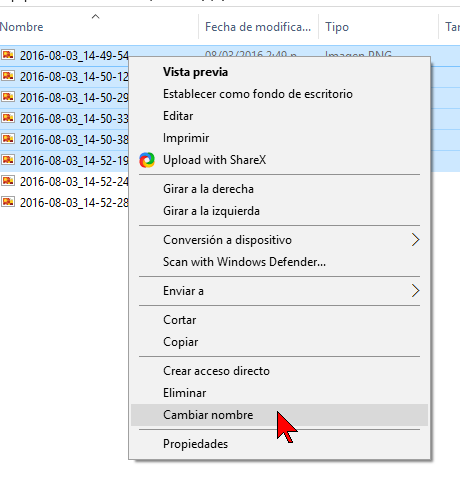
Luego de eso verás que el primer archivo te muestra una caja de texto en blanco. Escribe en esa caja de texto el nombre que deseas para la serie de archivos. En nuestro caso, por ejemplo usamos el nombre «Fotos vacaciones«. Puedes ver esto en la Imagen #4.
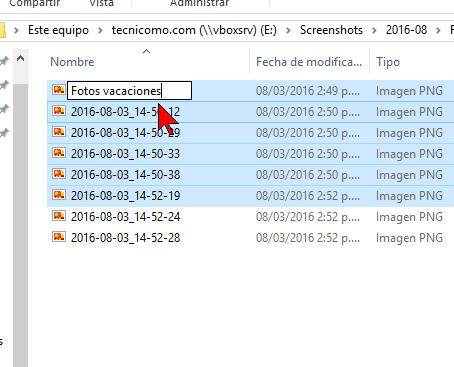
Luego que entres el nombre que quieres para renombrar tus archivos, presiona en el teclado la tecla Entrar o Enter. Al hacerlo notarás que los archivos son renombrados con el nombre que escogiste, seguido de un número en paréntesis, en secuencia. En nuestro ejemplo verás que los archivos fueron renombrados Fotos vacaciones (1), Fotos vacaciones (2), Fotos vacaciones (3) y así sucesivamente. Puedes ver nuestro ejemplo en la Imagen #5.
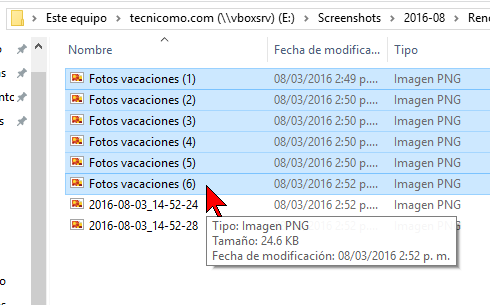
Ahora ya sabes los pasos sobre cómo renombrar varios archivos a la vez en Windows 10.
